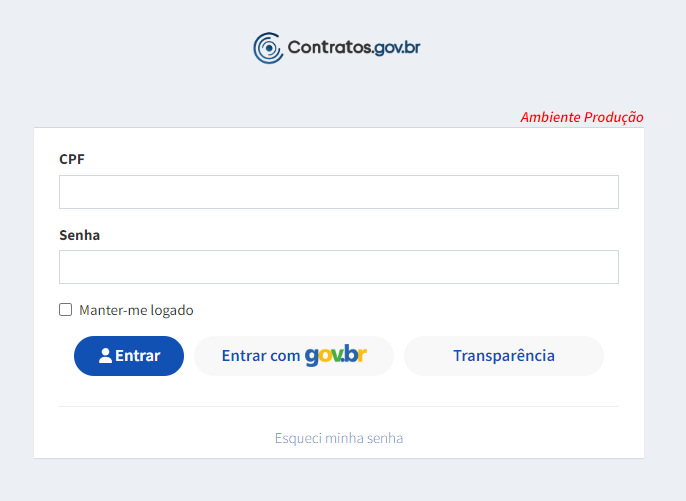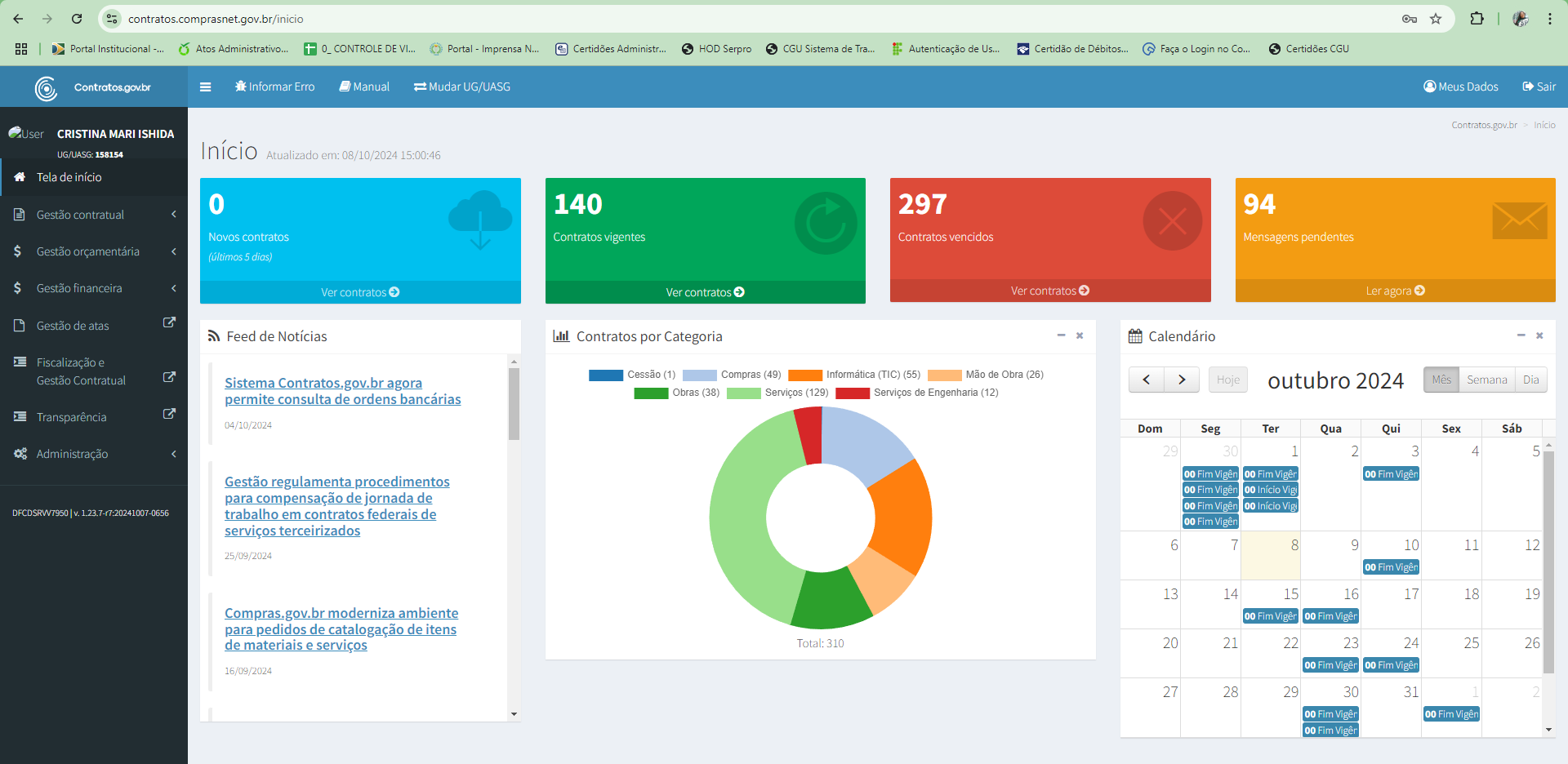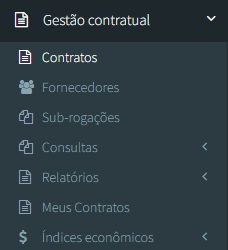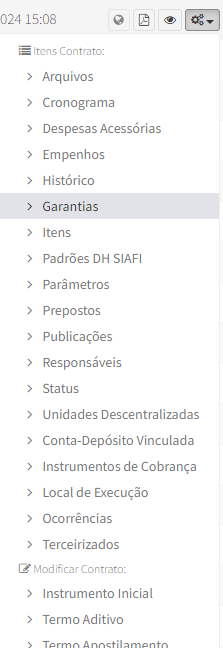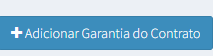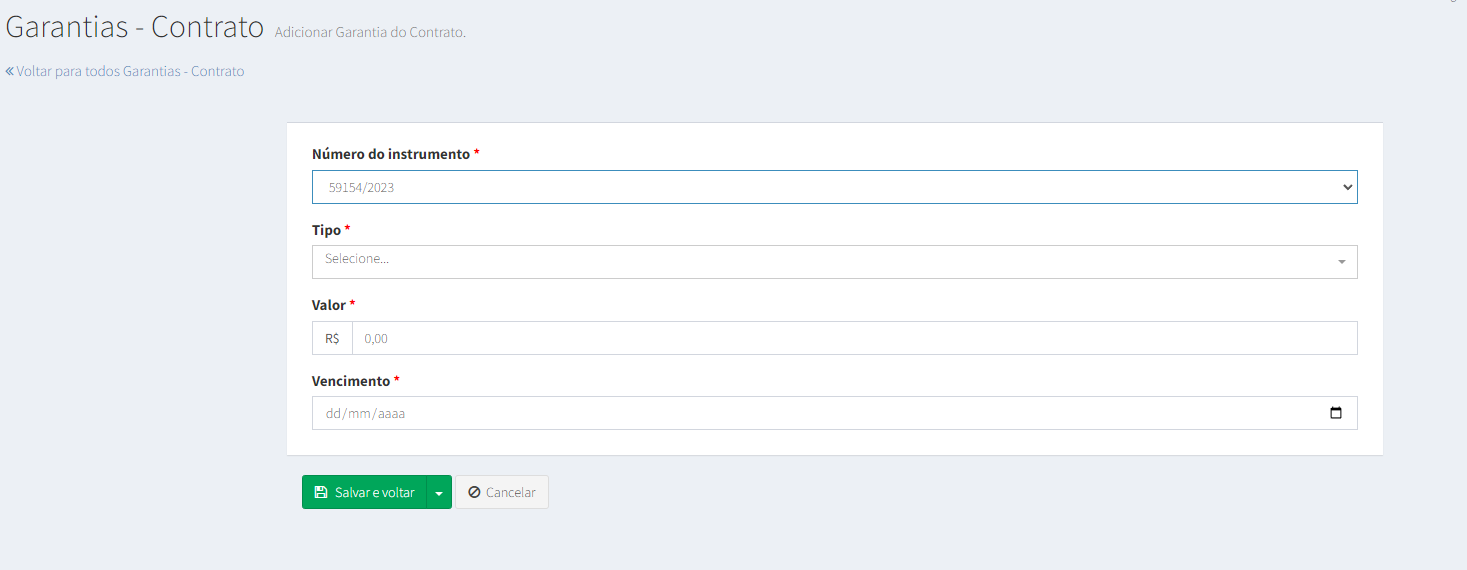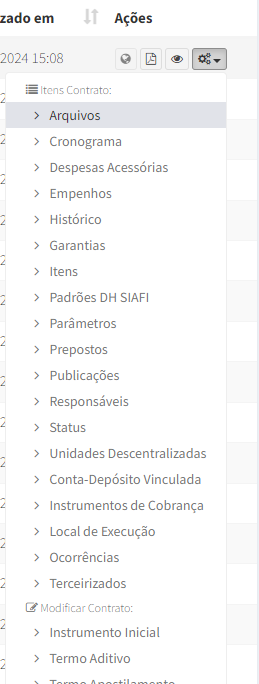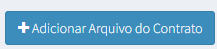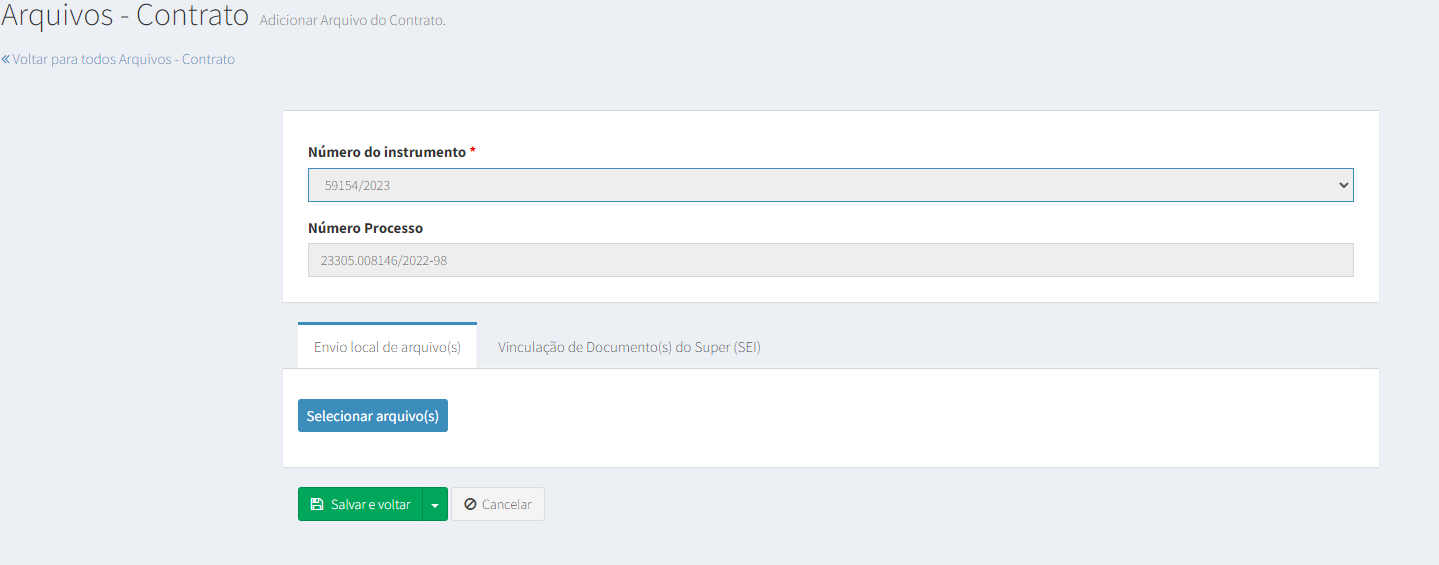Lançamento no sistema Comprasnet Contratos
Lançamento da Garantia Contratual no sistema Comprasnet Contratos
Acesso ao sistema
1. Acessar o sistema Comprasnet Contratos através deste link.
2. Preencher o CPF e a senha do usuário ou acessar via Gov.br:
3. A página inicial do sistema:sistema traz algumas informações relevantes:
Lançar a garantia contratual
2. Localizar, na lista, o contrato em que será incluída a garantia. Pode ser preenchido o número na barra de pesquisa, na parte superior direita da página, logo acima dos contratos.
3. Na linha do contrato, clicar na engrenagem. No menu suspenso, localizar "Garantias", e clicar nessa opção.
6. O sistema abrirá a página de Garantias - Contrato.
7. Clicar no botão "+ Adicionar Garantia do Contrato":
8. O sistema abrirá a página para preencher os dados da garantia contratual:
9. Preencher com as informações da garantia, conforme documento apresentado pela empresa. Em segida, clicar em "Salvar e voltar".
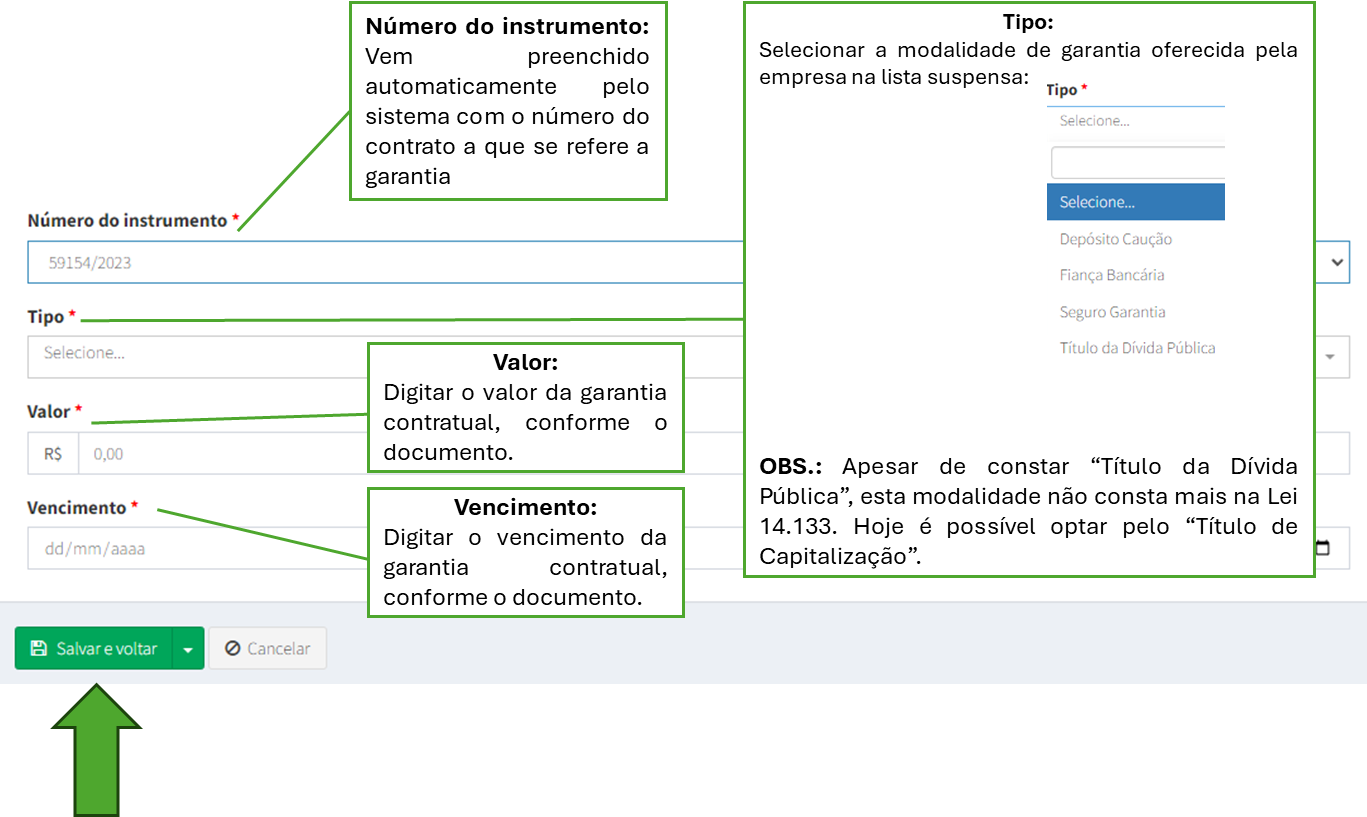
10. O sistema abrirá a página de Garantias, apresentando o documento lançado.
11. Retornar à pagina dos contratos, "Gestão contratual" > "Contratos" > Pesquisar o número do contrato. Clicar na engrenagem, e em seguida, clicar em "Arquivos"
12. O sistema abrirá a página dos Arquivos do contrato:
13. Clicar em "+ Adicionar Arquivo do Contrato":
14. O sistema irá abrir a página para incluir o documento em pdf.
15. Clicar em "Selecionar arquivo(s)". Procurar o arquivo ".pdf" na caixa de diálogo que o sistema vai abrir. Clicar uma vez em cima do arquivo, e, depois, clicar em "Abrir". O sistema apresentar o arquivo carregado na aba "Envio local de arquivo(s)" e vai habilitar os campos para seleção e preenchimento. Clicar em "Salvar e voltar":
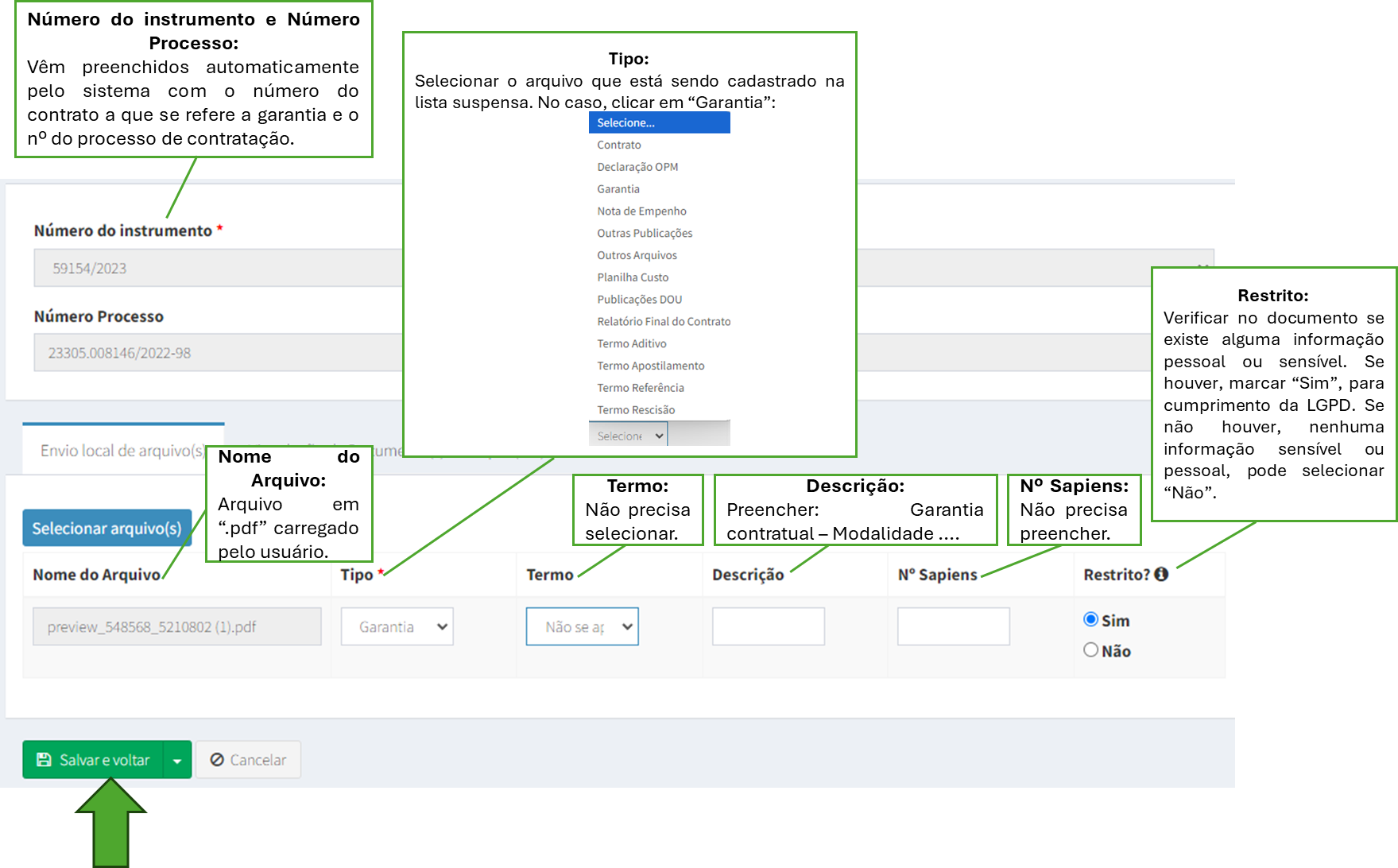
16. O sistema apresentará o arquivo incluído.